การทำวิดีโอลง Youtube หลายคนจะนิยมใช้เพลงบรรเลง เล่นเป็นเสียงแบคกราวด์ประกอบวิดีโอ ซึ่งจำเป็นต้องใช้เพลงบรรเลงหรือ เพลงฟรี ไม่เช่นนั้นจะมีปัญหาเรื่องลิขสิทธิ์ หรือแม้แต่การนำไปใช้งานด้านอื่นๆ ก็ตาม ใช้เพลงเหล่านี้สบายใจไม่ต้องกลัวโดนแบน
เพื่อแก้ปัญหาเรื่องการละเมิดลิขสิทธิ์ ทาง Youtube.com ก็ได้เตรียมไฟล์เพลงไว้ให้ใช้งาน เพื่อนำไปทำเสียงแบคกราวด์ประกอบใน วิดีโอหรือใครจะนำเสียงเหล่านี้ไปใช้ประกอบในเสียงบรรยายต่างๆ ก็ได้ นอกจากนี้การใช้ไฟล์เสียงแบบนี้ก็ยังมีประโยชน์ใช้ช่วยกลบ เสียงรบกวนได้เช่นกัน กรณีใช้เสียงบรรยายต่างๆ
ดาวน์โหลดไฟล์เพลงบรรเลงจาก Youtube
การดาวน์โหลดไฟล์เพลงบรรเลงซึ่งเป็นไฟล์แบบ Mp3 ให้ปฏิบัติดังนี้
1. ก่อนอื่นจำเป็นต้องมีอีเมล์ของ Gmail สมัครอีเมล์ Gmail เพื่อทำบล็อกใน Blogger ได้จากบทความนี้
2. ให้เข้าเว็บไซต์ http://youtube.com/audiolibrary
3. คลิกและพิมพ์อีเมล์ Gmail ลงไป แล้วคลิกปุ่ม ถัดไป
4. คลิกและพิมพ์รหัสผ่าน แล้วคลิก ถัดไป
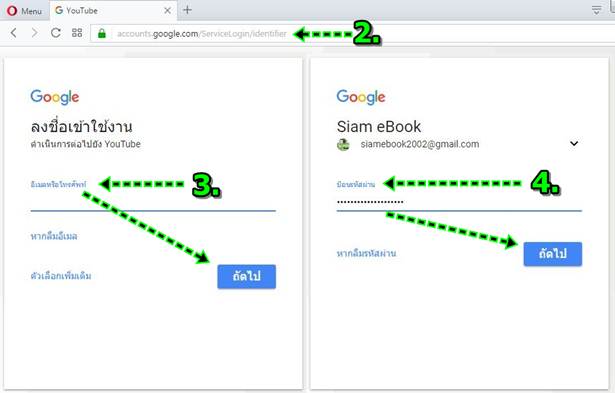
5. จะเข้าสู่หน้าจอให้ดาวน์โหลดไฟล์เสียง จะมี 2 แบบก็คือ เพลงฟรี และ เอฟเฟ็กต์เสียงฟรี ขณะนี้ได้เลือก เพลงฟรี
6. เพลงฟรีจะมี 2 แบบก็คือเพลงฟรีที่จะต้องระบุชื่อผู้จัดทำไว้ท้ายวิดีโอด้วย เช่น Country Cue 1 ไม่เช่นนั้นจะมีปัญหาเรื่องลิขสิทธิ์ 7. ส่วนอีกแบบจะเป็นเพลงฟรีที่สามารถใช้งานได้อย่างอิสระ โดยจะแสดงข้อความว่า คุณใช้เพลงนี้กับวิดีโอใดๆ ของคุณได้อย่างอิสระ ไม่ต้องระบุชื่อเพลงไว้ท้ายวิดีโอก็ได้ แต่แนะนำให้ระบุไว้ดีกว่า ให้เกียรติ์ผู้ทำเพลง เช่น เพลง Piri Piri เป็นเพลงแนว แจ๋สและบลูส์
8. หากต้องการฟังเพลง ให้คลิกปุ่ม เพลย์ ด้านซ้ายมือสุด
9. ส่วนการดาวน์โหลดให้คลิกปุ่มลูกศรชี้ลงทางขวามือสุด
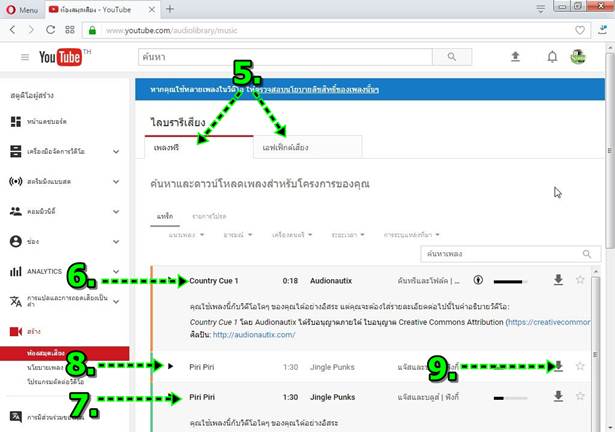
10. ตัวอย่างรายชื่อไฟล์เพลงที่ได้ดาวน์โหลดลงคอมพิวเตอร์เรียบร้อยแล้ว จะเป็นไฟล์เสียงแบบ Mp3
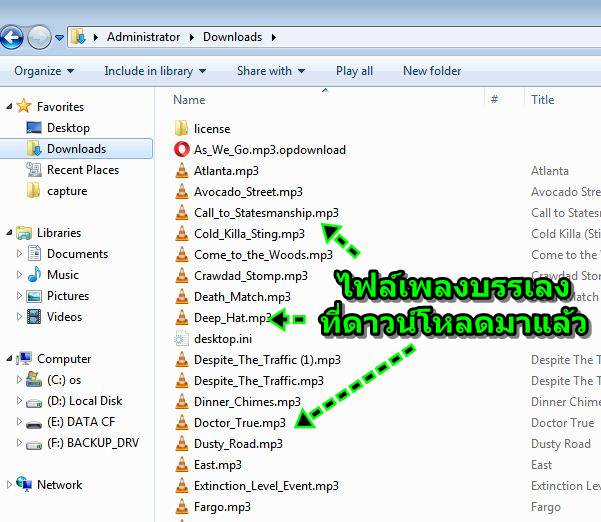
11. ตัวอย่างการนำไฟล์เสียงไปใช้ในวิดีโอเป็นเสียงเพลงแบคกราวด์ แล้วนำไปอัพโหลดเข้า Youtube ในวิดีโอ ควรจะระบุชื่อไฟล์เพลง ลงไปด้วย ดังตัวอย่างในส่วน Music
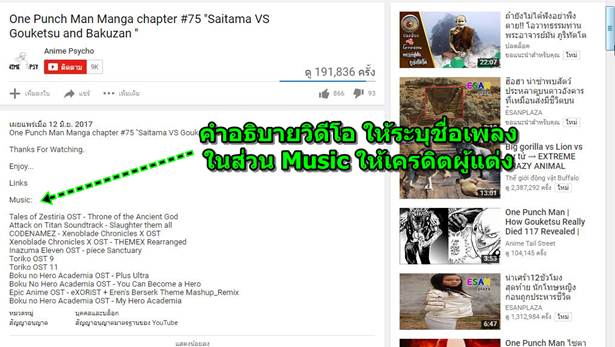
ตัวอย่างการนำไฟล์เพลงบรรเลงไปทำเสียงแบคกราวด์ใน Audacity
ในโปรแกรม Audacity สามารถอัดเสียงและมิกซ์เสียง บรรยายกับเสียงเพลงบรรเลงเข้าด้วยกันได้ ก่อนจะนำไฟล์ที่ได้ไปมิกซ์กับวิดีโออีกที หรือ อาจจะนำไปใช้ได้ทันที เหมาะสำหรับทำวิดีโอประเภทอ่าน หรือบรรยาย หรือเล่าเรื่องให้ฟัง เช่น เรื่องเล่าอาจารย์ยอด เป็นต้น
1. ตัวอย่างวิดีโอประเภทเรื่องเล่า บทบรรยายธรรมะ ที่ใช้การทำวิดีโออาจใช้เสียงบรรยายและเสียงเพลงบรรเลงแบคกราวด์
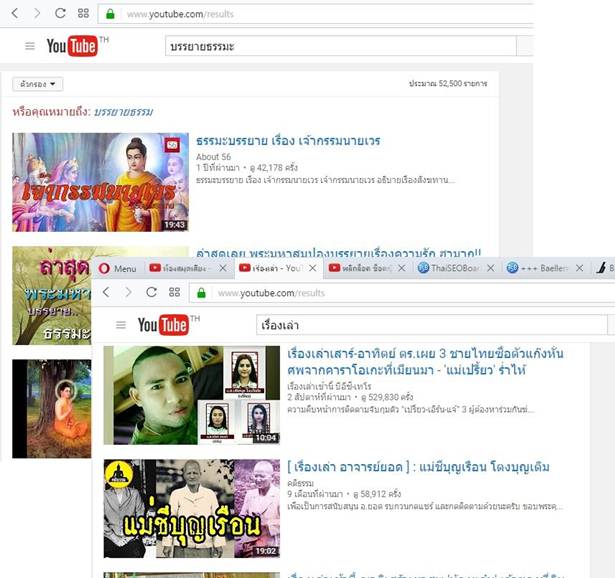
2. ให้เข้าโปรแกรม Audacity แล้วแทรกไฟล์เสียงที่ต้องการมิกซ์เข้าด้วยกัน โดยใช้คำสั่ง File>>Import>>Audio...
3. จากตัวอย่างได้นำเข้ามา 2 ไฟล์ ด้านบนจะเป็นเสียงบรรยาย
4. ส่วนด้านล่างจะเป็นเสียงเพลงแบคกราวด์
5. สิ่งสำคัญก็คือ การลดโวลุมหรือความดังของเสียงเพลงแบคกราวด์ต้องเบากว่า ต้องให้เสียงบรรยายดังกว่า
6. เสร็จแล้วก็ใช้คำสั่ง File>>Export Audio... เพื่อส่งออกเป็นไฟล์เสียงแบบ Mp3 ไว้นำไปทำสไลด์ประกอบการบรรยายหรือตัดต่อวิดีโอ ต่อไป
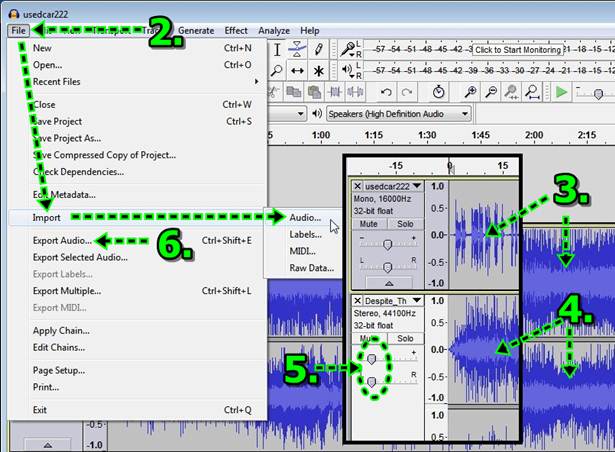
ตัวอย่างการนำไฟล์เสียงไปตัดต่อวิดีโอทำเสียงเพลงแบคกราวด์
โปรแกรม VSDC เป็นฟรีโปรแกรมสำหรับการตัดต่อวิดีโอเบื้องต้นที่ใช้งานง่าย ตัวอย่างการนำไฟล์เสียงเพลงที่ดาวน์โหลดมาทำเสียง เพลงแบคกราวด์ ช่วยเพิ่มความน่าสนใจในการทำวิดีโอ อ่าน สอนใช้ VSDC Free Video Editor ตัดต่อวิดีโอ ได้ที่นี่




